
- •Министерство образования и науки украины
- •Содержание
- •1. Основы автоматической обработки информации 4
- •2. Персональный компьютер 25
- •Основы автоматической обработки информации
- •Средства вычислительной техники
- •Моделирование как метод исследования
- •Аналоговые средства исследования моделей
- •Цифровые средства исследования моделей
- •Арифметические и логические основы цифровых вычислительных машин
- •Элементы теории информации
- •Способы кодирования информации в цвм
- •Следовательно, слово мама будет представлено в памяти в виде 1000110010000001000110010000000 и для этого потребуется 32 бита (8 байт) памяти
- •Машинная арифметика
- •Логические основы и элементная база цвм
- •Одноразрядный двоичный cумматор
- •Архитектура электронных цифровых вычислительных машин
- •Обобщенная структурная схема эвм
- •Основные устройства
- •Персональный компьютер
- •Структура персонального компьютера
- •Системный блок
- •Корпус системного блока
- •Материнская плата
- •Процессоры
- •Источник питания
- •Дополнительные устройства материнской платы
- •Накопители
- •Управление обменом данными
- •Видеосистемы
- •Монитор
- •Видеоадаптеры
- •Периферийные устройства
- •Устройства ввода
- •Устройства вывода
- •Операционная система ms dos
- •Устройства памяти на магнитных дисках
- •Копирование файлов
- •Специальные (стартовые) файлы ms dos
- •Использование клавиатуры пэвм
- •Организация файловой системы, управление работой с файлами
- •Имена файлов
- •Использование "множественных" символов
- •Директории
- •Команды ms dos
- •Команда [опции..]
- •Операционная оболочка norton commander
- •Основное меню
- •Меню команд
- •Команды основной строки меню команд
- •Команды альтернативной строки меню команд
- •Запуск программ, групповые операции
- •Операционная система Windows 95
- •Рабочий стол
- •Файловая системаWindows 95
- •Проводник
- •Методы работы вWindows 95
- •Завершение работы с windows 95
- •Рабочий столWindows 95
- •Выполнение программ и работа с документами
- •Файловая структураWindows 95
- •Работа с логическими дисками, папками и файлами, программа проводник
- •Работа с файлами
- •Удаление файлов и папок
Меню команд
При запуске NC кроме основного меню в нижней части экрана высвечивается еще одна строка (меню команд NC) вида:
1Help 2Menu 3View 4Edit 5Copy 6RenMov 7Mkdir 8Delete 9PullDn 10Quit
указывающая список команд, выполняемых под управлением NC, если нажать одну из клавиш F1, F2, ..., F10. Для расширения списка запускаемых таким способом команд некоторым клавиша присвоены по две функции, причем каждая альтернативная функция вводится одновременным нажатием клавиши Altи соответствующей функциональной клавиши (напримерAltи F3). Эти альтернативные функции можно увидеть в строке меню команд, если нажать клавишу Alt. При этом строка меню команд приобретет вид:
1Left 2Right 3View 4Edit 5 6 7Find 8History 9Ega Ln 10 Treе
указывая, какие команды можно запустить с помощью функциональных клавиш F1 - F10 при нажатой управляющей клавише Alt.
Далее в этом разделе рассмотрены смысл и способ использования команд пакета NC, перечисленных в основном и альтернативном меню команд. Некоторые из этих команд используются сравнительно редко и могут понадобиться пользователю лишь по мере возрастания его квалификации и объема работы с ПЭВМ. Поэтому, в этих случаях, мы ограничимся только рассмотрением смысла такого рода команд.
Команды основной строки меню команд
Команда F1 – “HELP”
Рис 3. Вид окна
справки

В средней части страницы содержится список вопросов, ответы на которые можно получить подведя курсор к тексту вопроса и нажав клавишу Enter(курсор имеет вид темного прямоугольника охватывающего текст и управляется как обычно клавишами с изображениями стрелок). Нижняя строка меню позволяет воспользоваться подсказкой или отказаться от помощи. Убрать с экрана меню или текст подсказки можно в любой момент нажав клавишуEsc.
Пусть, например, необходимо ознакомиться с правилам ввода команд поиска файлов. Для этого подведите курсор к строке “FindFiles” и нажмите клавишуEnter. В результате на экране появится текст подсказки вида представленного на ис. 4.
В тексте подсказки вначале указан вид команды, которая позволяет осуществлять поиск файлов - в данном случае Alt+F (знак “+” обозначает здесь и далее “нажать одновременно клавиши”). Затем располагается текст подсказки, который в примере начинается фразой (в переводе) “Эта команда просматривает текущий диск (т.е. тот с которым Вы работаете) на предмет поиска файлов”.
 Рис
4. Вид текста подсказки
Рис
4. Вид текста подсказки
В нижней секции окна содержится меню, позволяющее перейти к просмотру следующей или предыдущей тем, вернуться в меню помощи или выйти из режима помощи в основное меню NC (действия перечислены в порядке размещения их названий в данной секции слева-направо).
Команда F2- “MENU”
С помощью этой команды можно вызывать на экран меню, созданное самим пользователем, и после выбора в нем имен соответствующих программ, с помощью курсора и клавиши “Enter” запускать их на выполнение.
В пользовательское меню обычно включаются имена тех программ к которым приходится обращаться постоянно (или достаточно часто), что позволяет избежать необходимости набирать соответствующие команды при каждом повторном обращении к какой-либо программе. Пример такого меню показан на рис. 5.
Рис
5. Вид пользовательского меню

Правила включения программ в такое меню или изменения его содержания хорошо изложены в программе помощи, вызываемой уже рассмотренной командой F1. Отметим только, что обращение к данной возможности NC предоставляет несомненные удобства лишь тем пользователям, которые постоянно работаю с ПЭВМ в конкретной предметной области и заинтересованы поэтому в создании дополнительной оболочки внутри NC с целью ускорения обращения к соответствующим программным средствам.
Команда F3 – “VIEW”
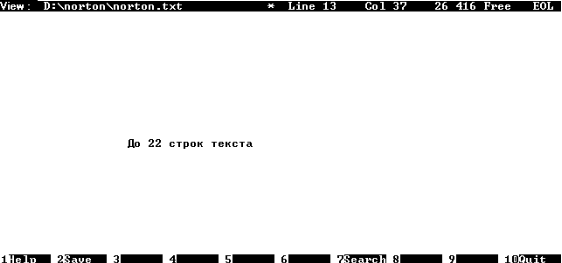
Первая строка окна (экрана) содержит служебную информацию следующего назначения (перечисление здесь и далее в аналогичных случаях ведется слева-направо):
Имя просматриваемого файла. В примере это файл с именем norton.txt, размещенный в директории nortonмагнитного диска с логическим именем D: (что полностью соответствует правилам записи имен в MS DOS);
Номер позиции курсора в строке (в примере 0, поскольку в момент вызова курсор автоматически устанавливается в крайнюю левую позицию строки);
Размер просматриваемого файла в байтах;
Объем просмотренной части текста в процентах к общем объему файла.
Последняя строка экрана содержит информацию, аналогичную по назначению подобной строки основного меню NC (т.е. подсказки, описывающие действия программы просмотра при нажатии соответствующих клавиш). В частности команда F1 вызывает таблицу помощи, содержащую подсказки по правилам работы с программой просмотра. В этой таблице даны правила управления курсором и назначения функциональных клавиш, используемых в программе просмотр файлов. Из остальных функциональных клавиш используемых в программе просмотра файлов, рассмотрим клавиши F7 и F10, поскольку остальные клавиши применяются для специальных целей. Команда F7 позволяет отыскать в просматриваемом файле необходимую последовательность символов (слово или строку) не просматривая весь текст. После нажатия клавиши F7 на экране появится окно запроса вида:

Команда F10 прекращает работу с программой просмотра файлов и возвращает управление в основное меню NC. При это на экране снова возникают панели основного окна в том виде, в котором они были до обращения к программе View.
Команда F4 – “EDIT”
С помощью этой команды можно вызвать входящую в пакет NC программу текстового редактора. По сравнению с другими современными редакторами текстов эта программа обладает весьма ограниченными возможностями однако работает очень быстро и удобна для создания небольших файлов или внесения изменений в существующие файлы.

В верхней строке экрана размещается информационная строка, содержащая следующие (перечисляются слева-направо) сведения:
Имя редактируемого файла (в данном случае D:\norton\zavod.txt);
Номер строки в которой находится в данный момент курсор редактора текстов;
Номер позиции этой строки в которой расположен курсор;
Объем свободной памяти для размещения редактируемого файла.
Эта информация необходима потому, что объем оперативной памяти отводимой редактору текстов ограничен, т.е. может возникнуть такая ситуация, когда файл не может быть размещен в ней и, следовательно, не пригоден для обработки встроенным редактором NC. В этом случае при попытке воспользоваться редактором Вы получите сообщение вида
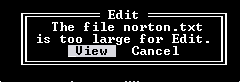
В нижней строке окна редактора текстов располагается меню команд редактора, вводимых с помощью функциональных клавиш, вида
1Help 2Save 3 4 5 6 7Search 8 9 10Quit
Команды F7 и F10 этого меню имеют смысл и назначение аналогичные командам меню программы просмотра файлов (View), работа которой рассматривалась ранее.
Команда F1-“Help” выводит на экран информацию о правилах работы с редактором в форме двухстраничной подсказки. Здесь размещены правила: управления движением курсор редактора в пределах экрана; “прокрутки” текста файла относительно рабочего окна; удаления символов, слов или строк х частей и способ прекращения работы с редактором.
Команда F2-“Save” предназначена для записи отредактированного файла на магнитный диск. Запись происходит сразу после нажатия этой клавиши, причем имя файла сохраняется таким же, каким оно было при его вызове на редактирование. Если в процессе редактирования Вы не записали файл и нажали клавишуEscс целью выйти из редактора то на экране появится запрос вида

Команда F5 - «COPY»
Эта команда используется для копирования файлов (или отмеченных особым образом групп файлов). Для осуществления операции копирования следует выбрать файл или группу файлов (правила выбора групп рассматриваются далее) и нажать клавишу Enter. При этом на экране появится запрос вида

В NC принято правило, согласно которому при вызове программы Copy(и других программ, осуществляющих перенос файлов между директориями или магнитными дисками) по умолчанию приемником файлов считается диск и директория, содержание которых в данный момент размещено на панели основного окна NC, противоположной рабочей (т.е. той, в которой расположен курсор NC в момент вызова программы копирования).
Так, в приведенном выше примере запроса, рабочей панелью являлась панель NC, в которой размещен файл norton.txt подлежащий копированию (о чем свидетельствует содержание верхней строки запроса), а в противоположной панели NC находился список директорий и файлов, размещенных в корневой директории магнитного диска С: (о чем свидетельствует содержание второй строки запроса). Если Вы хотели скопировать файл именно по этому адресу, то следует дать разрешение на выполнение операции нажатием клавиши Enter.
Если место назначения иное, то с помощью клавиатуры следует набрать другой адрес (он заменит адрес принятый программой копирования по умолчанию) и дать подтверждение на выполнение операции.
Пусть, например, необходимо скопировать файл norton.txне в корневую директорию диска C:, а в директорию DOC , расположенную на магнитном диске D:. В этом случае на клавиатуре следует набрать адрес D:\doc - при этом окно запроса приобретет вид

В нижней строке запроса располагается меню, предоставляющее пользователю выбор одной из трех возможностей: “начать операцию”, “просмотреть содержание диска перед назначением адреса” или “отказаться от операции копирования” Для указания выбранного продолжения следует подвести курсор к соответствующему слову и нажать клавишу Enter. Отказаться от операции можно также нажав клавишуEsc.
С помощью команды Copyможно не только скопировать файл на магнитный диск, но и вывести на печатающее устройство для получения твердой копии этого файла. Для этого, после выбор файла и активизации команды клавишей F5, в качестве адреса приемника информации необходимо указать логическое имя печатающего устройства - lpt1 (точнее это имя порта ПЭВМ) и нажать клавишуEnter. Если принтер находился в рабочем состоянии, то файл будет отпечатан.
Команда F6 – “RENMOV”
В некоторых случаях возникает необходимость изменить имя файла не меняя его содержания. Для этих целей служит команда F6, которая кроме того позволяет осуществлять копирование файлов (подобно команде Copy) c тем отличием, что после копирования файлы находившиеся в директории источника, исчезают, в то время как при использовании командыCopyв результате операции происходит дублирование содержания эти файлов. Пространство памяти магнитного диска-источника при этом освобождается и может использоваться для записи другой информации. При нажатии клавиши F6 на экране возникает запрос вида

Если, например, в ответ на запрос нажать клавишу Enter, то файл norton.txt исчезнет из каталога диска и директории, в которых был расположен до начала операции, и будет перемещен в корневую директорию диска С: Очевидно, что при желании можно указать любой другой адрес аналогично тому, как это было описано для команды копирования.
Для переименования файла, который после операции останется на том же носителе и в той же директории (поскольку операция происходит без физического перемещения файла) необходимо набрать новое имя файла - оно замещает текст во второй строке запроса и нажать клавишу Enter. Если, например, необходимо изменить имя файла norton.txt (смотри текст запроса) на имя instr.doc, то следует в ответ на запрос набрать это имя - в результате запрос приобретет вид

Команда F7 – “MKDIR”
Директории файловой системы, кроме служебных и принадлежащих каким-либо “фирменным” пакетам программ, создаются самим пользователем по мере необходимости для выделения групп файлов, с которыми он работает. Кроме очевидных удобств такое группирование файлов позволяет разграничить пространство памяти магнитного диска при работе с ним нескольких пользователей. Для создания директорий в пакете NС предусмотрена команда F7 при вызове которой на экране возникает запрос вида:

Команда F8 – “DELETE”
Эта команда позволяет удалить файл, группу файлов или пустую директорию (директорию, содержащую даже один файл удалить нельзя). Для удаления файла или пустой директории необходимо подвести курсор к его имени и нажать клавишу Enter. При этом на экране появится запрос вида

Если, например, группа из трех файлов, подлежащих удалению, отмечена и нажата клавиша F8, то сначала на экране появится меню вида


поскольку групповые операции удаления весьма опасны и при ошибочных действиях могут привести к потере значительных объемов информации и даже разрушению операционной системы.
Только после получения второго подтверждения (Enter) программа выполнит команду и удалит отмеченную группу файлов.
Команда F9 – “MENU”
C помощью этой команды вызывается меню настройки режима работы самого пакета NortonCommander. Поскольку такого рода настройка производится сравнительно редко и требует опыта работы с пакетом NC, с этой возможностью пакета следует знакомиться после освоения основных приемов работы с ним. Информация о правилах настройки содержится в программеHelp, вызываемой из основного меню NC при помощи клавиши F1.
Команда F10 – “QUIT”

